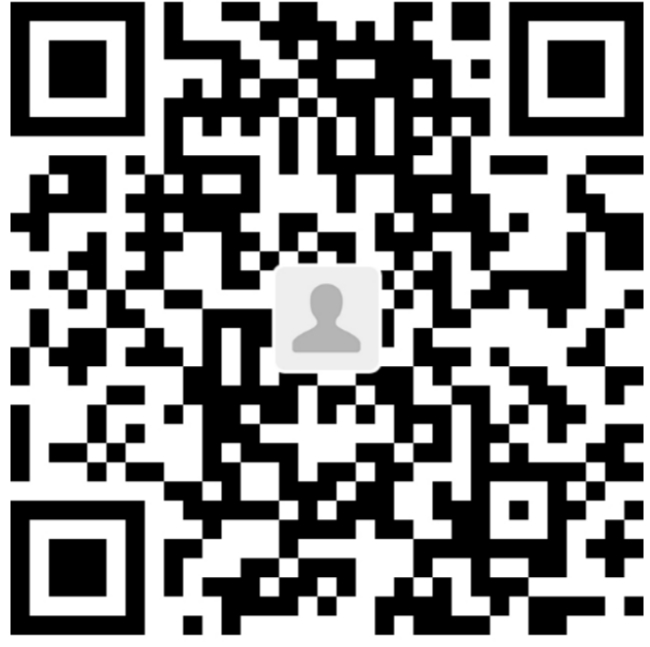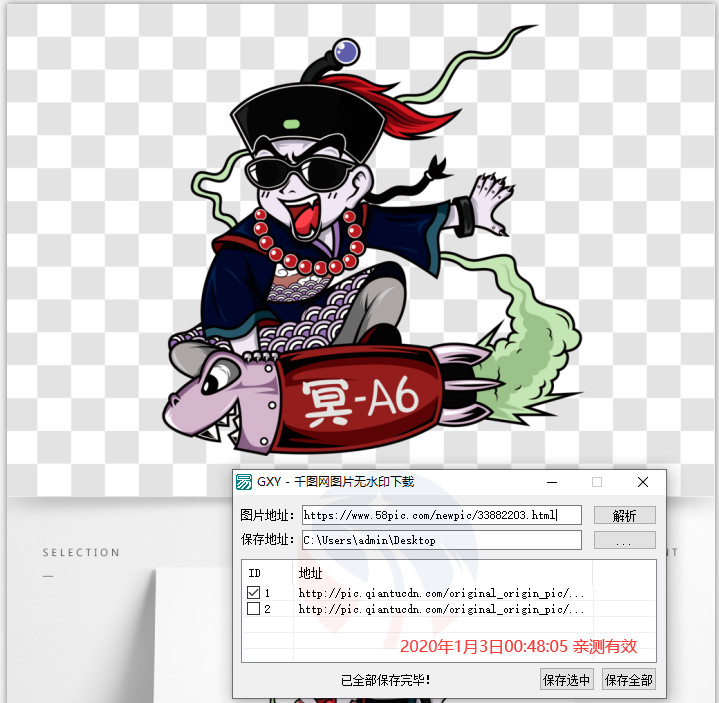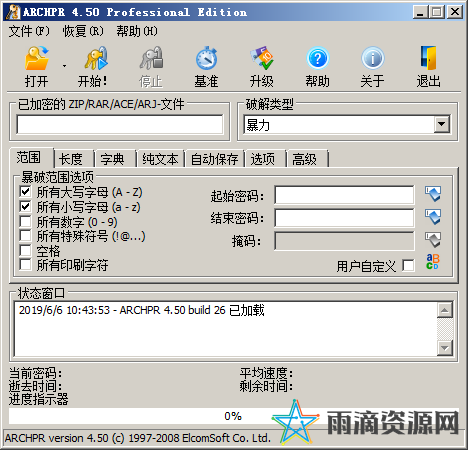emlog转WordPress神器
展示图
说明
1.在本地搭建一个PHP环境,不会搭建的朋友请看文章《使用APMServ快速搭建Apache+PHP+MySQL环境》
2.在本地恢复emlog:下载你的emlog的文件和数据库到本地。使用 APMServ 的 PhpMyAdmin 创建一个新的数据库,然后将emlog的数据库导入。接着把emlog的 config.php 文件中的数据库链接信息改为新的数据库信息。
修改好以后,测试一下是否可以正常访问,可以的话,说明emlog在本地搭建成功。
3.在本地全新安装WordPress,安装过程请参考《WordPress安装图文教程》
在上面的过程中,也许你需要一些 PhpMyAdmin 的数据库操作知识,请看《PhpMyAdmin创建/导入/导出MySQL数据库图文教程》
4.当emlog和wordpress都搭建成功了,就可以【下载 emtowp 地址1 地址2 】,运行后,填写数据库信息:
5.经过测试,可转换 友情链接,文章内容,评论列表
温馨提示:
操作很简单,先搭建两个站,然后使用软件替换即可,需要注意的是 文章内的图片地址依旧为/content/uploadfile/
我们可以把content/uploadfile这里边的文件夹放到wp-content/uploads中,然后将sql文件中所有的content/uploadfile替换成wp-content/uploads,然后在导入到数据库中,这样你会发现虽有的附件地址都从http:/www.aeink.com/content/uploadfile/xxx变成了http:/www.aeink.com/wp-content/uploads/xxx。这样同样保证了文件位置与地址的一致。 最后在看看,是不是又裂图现象,如果有在仔细排查下是哪里出了问题,就大功告成了。
版权声明:雨滴资源网内容来源于互联网,如果有侵权内容、不妥之处,请第一时间联系我们删除。敬请谅解!
本文链接:emlog转WordPress神器 - https://www.yudzy.com/1188.html
失效提示:此文更新于2019-10-31,如果文章内容或图片资源失效,请留言反馈,客服会及时处理,谢谢!
![点击查看原图 I76H~4C`IA7]6TR0X%EXWKE.png](https://www.yudzy.com/content/uploadfile/201910/c7d41572497576.png)